사진과 같은 이미지나 움짤 등을 만들 때 jpg나 png 등을 좀 더 가벼운 용량으로 만들고 화질을 좋게 유지할 때 webp를 사용하면 좋은데요. 구글에서 2010년에 만든 효율적인 포맷으로 검색엔진 최적화(SEO)에도 좋습니다. 저는 블로그를 할 때 품질은 지키고 용량은 줄여 페이지 로딩속도를 빠르게 할 수 있어 사용하고 있습니다. 무료앱인 포토스케이프 X에서 webp로 변경 및 저장하거나 일괄변환까지 한 번에 쉽게 할 수 있는 방법을 알아보겠습니다.
포토스케이프 X 설치
우선 포토스케이프 X를 공식 홈페이지에서 다운로드하고 설치를 해야 합니다. 구글에 검색하면 일반 포토스케이프나 이전 버전이 뜨기도 하는데 아래의 사이트에서 최신 버전을 다운로드 받아서 설치하는 게 좋습니다.
PhotoScape X for Mac and Windows 10
History There is a mouse issue in macOS ( Mojave 10.14.0 ~ 10.14.3 and Catalina 10.15 ). A fix for this will be available shortly. --> * Version 4.2.1 (Jan 21, 2022) * Version 4.2 (Jan 16, 2022) (PhotoScape X 4.2 for Windows 10 will be released very soon)
x.photoscape.org
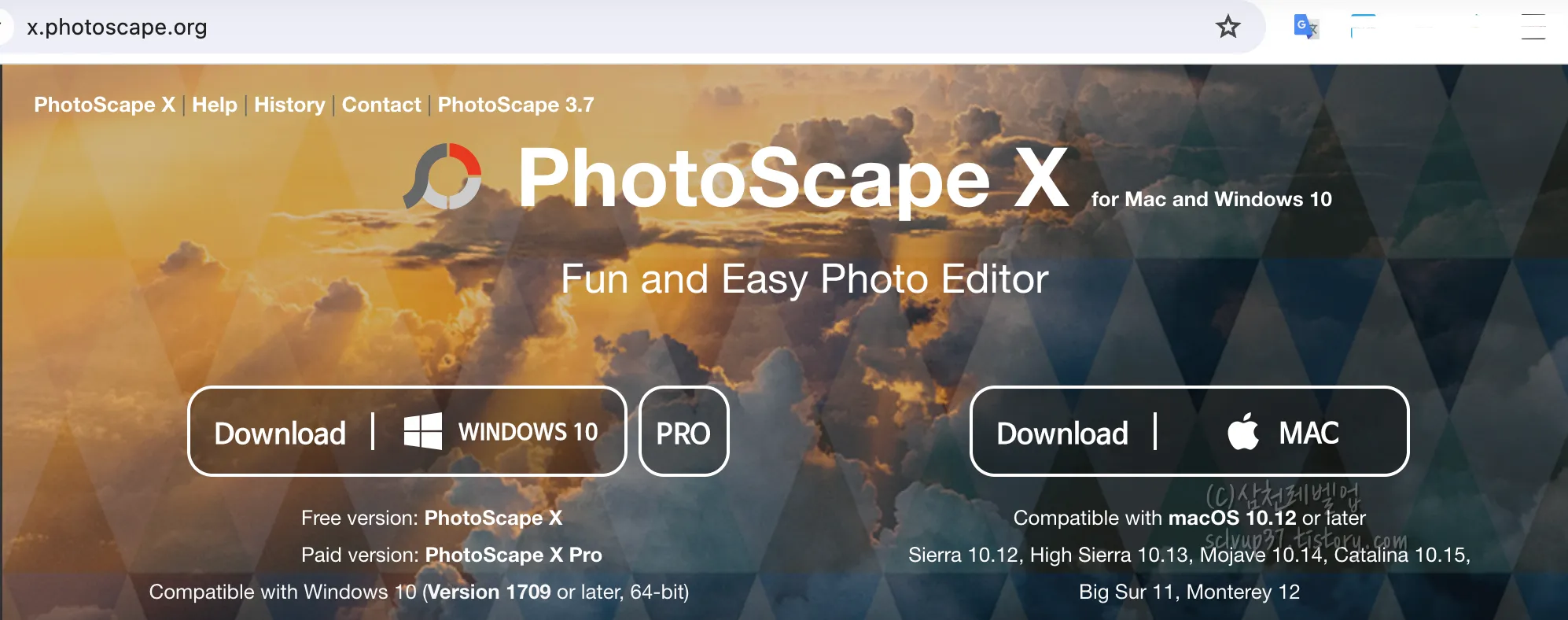
해당 OS에 맞게 윈도우10 이상 버전이나 맥용을 설치하면 됩니다. 저는 맥북을 사용해서 [Download | MAC]을 눌러 설치했습니다.
webp로 변경 저장하기
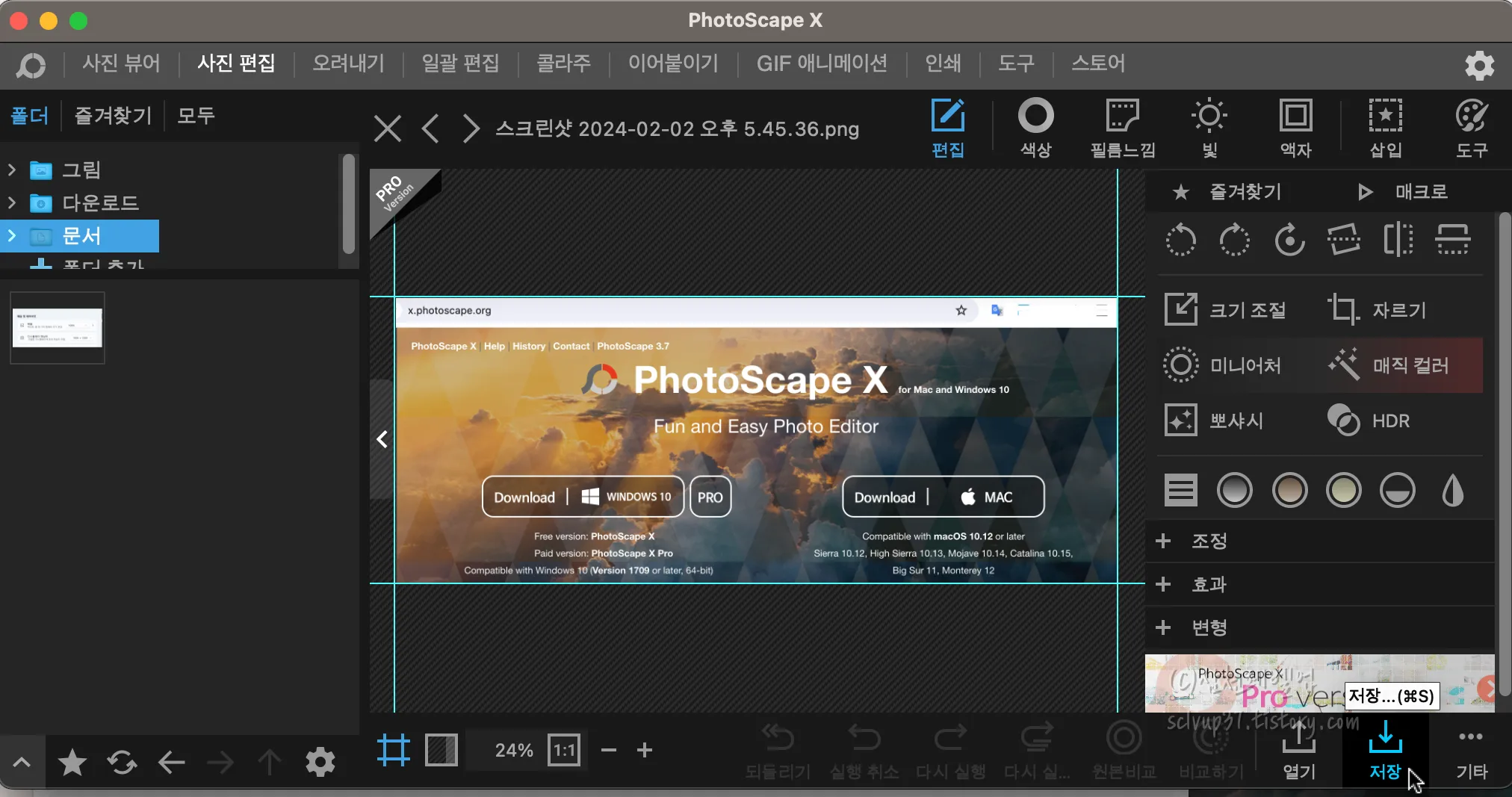
jpg 또는 png 파일 확장자를 가진 이미지를 새롭게 webp 포맷으로 저장하기 위해 포토스케이프 X 앱을 실행합니다. 상단 항목에서 사진편집으로 들어가서 왼쪽 목록에 있는 이미지를 선택해서 자르기, 크기조절 등 편집을 마치고 오른쪽 아래에 저장 버튼을 누르면 webp로 변경 저장할 수 있는 창이 열립니다.
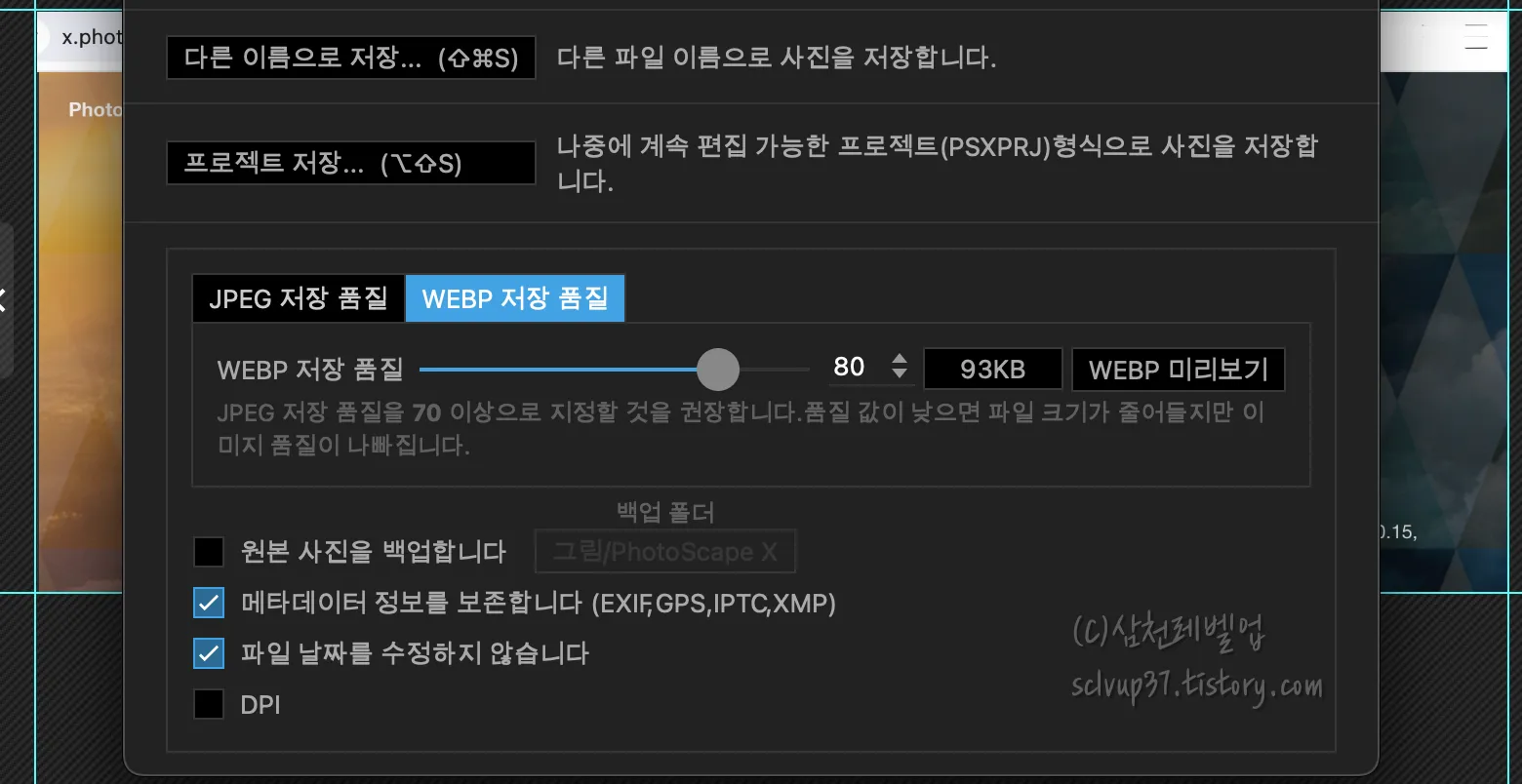
'WEBP 저장 품질'을 선택해서 수치를 조정해 줍니다. 기본 70으로 되어 있는데 미리보기로 화질을 확인해서 다른 이름으로 저장하면 됩니다. 'WEBP 미리보기'를 눌러봅니다.
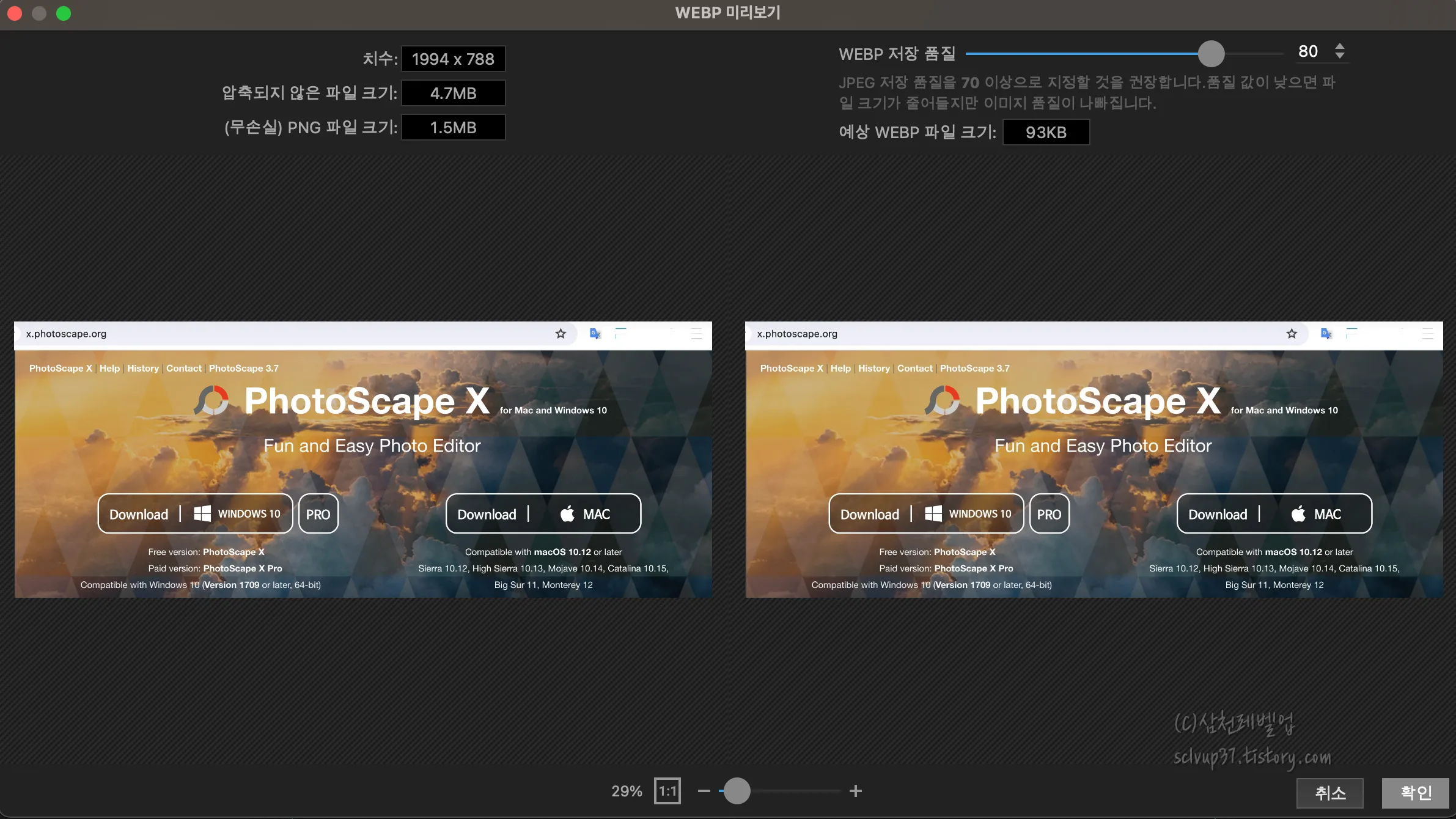
webp 저장 품질을 조정하면 예상 파일 크기가 변하는 것을 볼 수 있습니다. 원본의 용량도 볼 수 있습니다. 실제 사진을 1대 1 비율로 확대해서 자세히 확인할 수 있고 원본과 비교할 수 있습니다. 저장 품질을 정했으면 확인을 눌러 돌아갑니다.
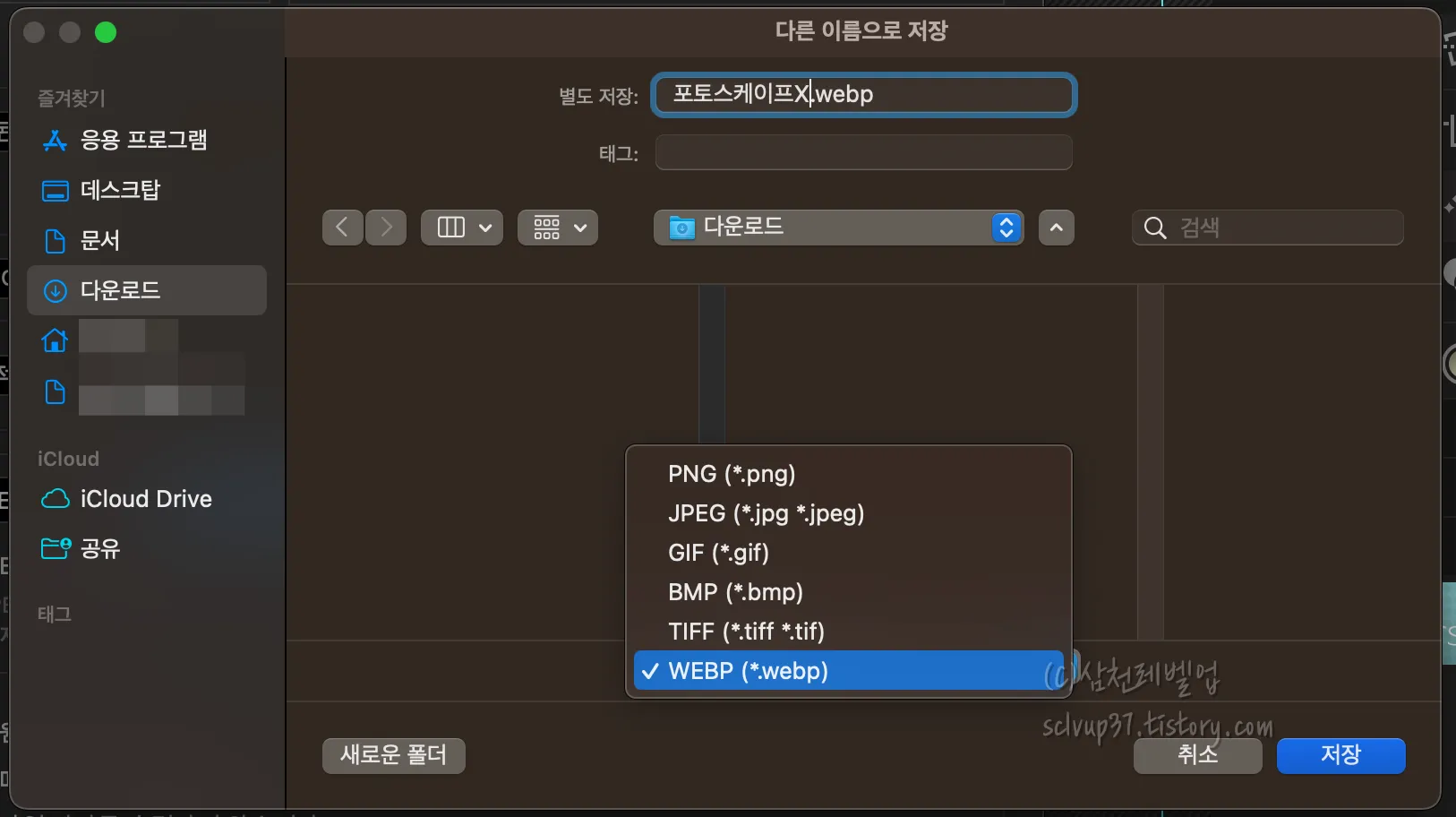
다른 이름으로 저장을 눌러야 새로운 webp 포맷으로 저장이 됩니다. 파일 확장자를 'WEBP (*.webp)'로 선택하고 저장을 누르면 됩니다.
webp로 일괄 변환
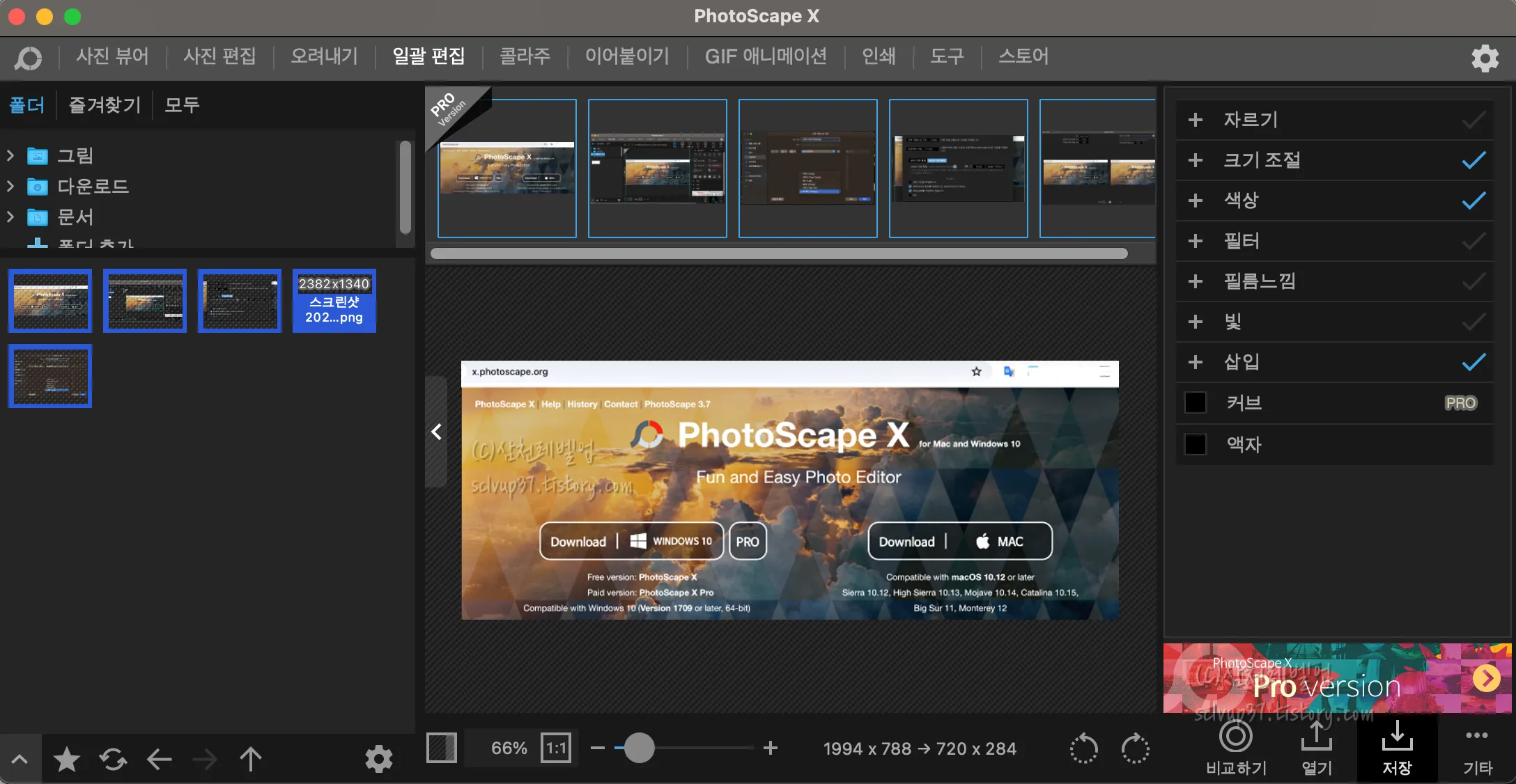
포토스케이프에서 맨 위에 항목에 일괄편집 기능이 있습니다. 그것을 누르고 왼쪽 사진목록에서 여러 개 사진을 선택해서 가운데로 사진을 끌어다 놓습니다. 우측에 자르기, 크기조절, 색상, 삽입 등 선택된 모든 사진을 한 번에 편집할 수 있는데요. 편집 설정을 마치면 하단에 저장 버튼을 누릅니다.
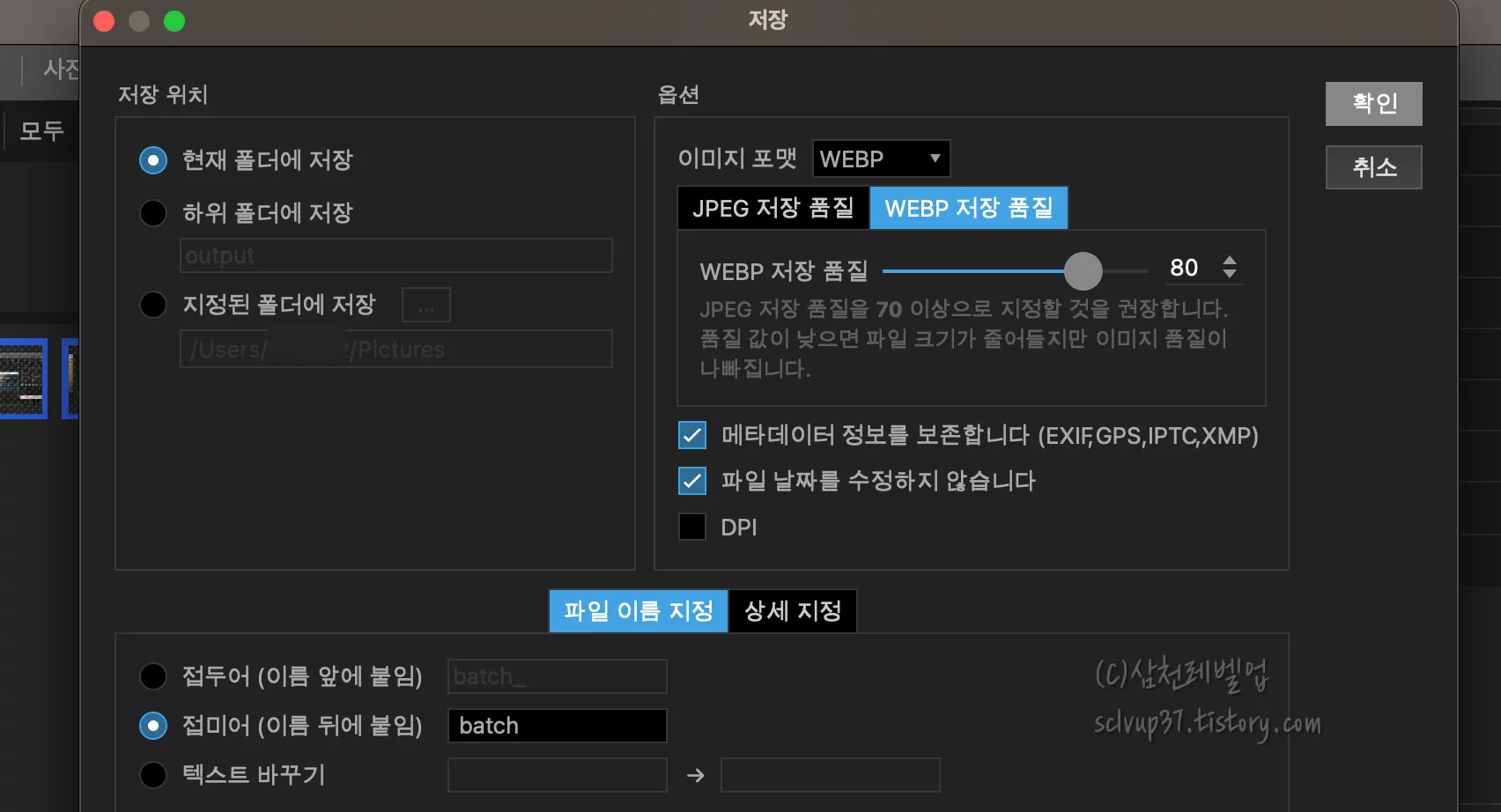
열린 창에서 이미지 포맷을 webp로 바꾸고 'WEBP 저장 품질'을 70~90 등 자유롭게 조정하고 파일 이름 지정을 하여 확인을 누르면 모두 일괄변환되어 저장됩니다. 저장할 때 현재폴더나 하위 폴더를 만들 수 있고 파일이름에 접두어나 접미어를 넣어 webp 포맷으로 저장할 수 있습니다.
확실히 그냥 jpg를 사용할 때보다 webp로 70~90 품질을 조정해서 저장하니 용량이 확 줄어들고 화질도 어느 정도 유지되는 효과가 있네요. 저는 80 정도의 품질로 저장해 봤는데 생각보다 괜찮았고 1.5MB의 용량이 93kb 정도로 엄청나게 줄어든 것을 확인할 수 있었습니다. 요즘 블로그를 할 때 webp로 저장하는데 구글에서 권장하는 포맷이라서 검색에도 도움이 되겠고 여러모로 좋습니다.
맥북을 사용할 때나 크롬브라우저로 웹서핑하다가 가끔 캡쳐하고 클라우드에 저장할 때가 있는데 용량을 줄이는 데는 webp가 정말 쓸모 있는 포맷인 것 같습니다. 블로그에도 도움이 되고요. 기본 기능만 써도 괜찮은 포토스케이프 X가 무료앱이라서 너무 좋네요.
- 맥북 파일,앱 삭제 단축키부터 앱클리너로 찌꺼기까지 제거하기
- MS 코파일럿 앱 GPT4 무료까지 설치와 사용법 솔직 후기 (폰/맥북)
- 크롬 홈버튼 표시와 홈페이지 설정 및 북마크 표시 방법
이제부터 포토스케이프 X를 활용한 방법으로 jpg, png 사진 이미지를 webp로 변경 저장하거나 일괄변환해서 잘 쓰시길 바랍니다. 무료앱이니 자유롭게 사용하면 됩니다.
'테크잇' 카테고리의 다른 글
| 포토싱크로 사진전송 안드로이드폰에서 맥북으로 쉽게 옮기기 (0) | 2024.06.01 |
|---|---|
| tinypng 타이니피앤지 사진 이미지 용량을 확 줄이는 무료 웹사이트! (0) | 2024.02.05 |
| 맥북 파일,앱 삭제 단축키부터 앱클리너로 찌꺼기까지 제거하기 (0) | 2024.02.02 |
| MS 코파일럿 앱 GPT4 무료까지 설치와 사용법 솔직 후기 (폰/맥북) (0) | 2024.02.01 |
| 맥북 해상도 변경 방법 및 외부 디스플레이(외장 모니터) 정렬 설정 하기 (0) | 2024.01.31 |




댓글